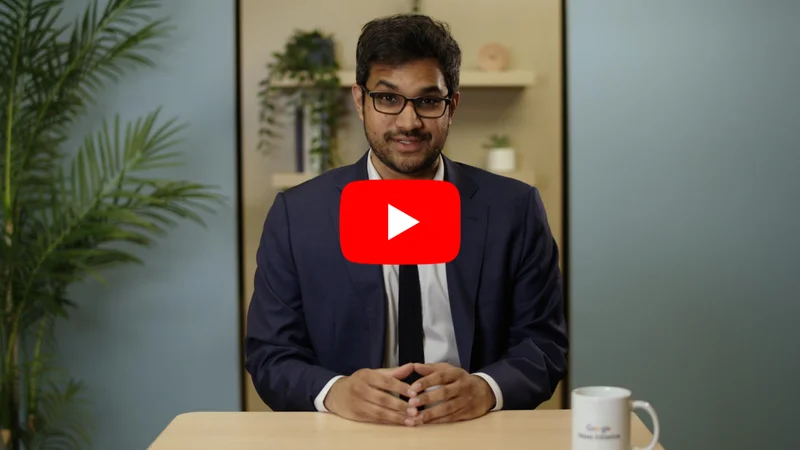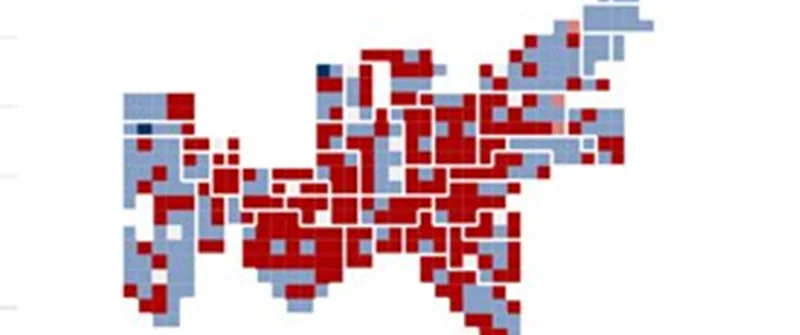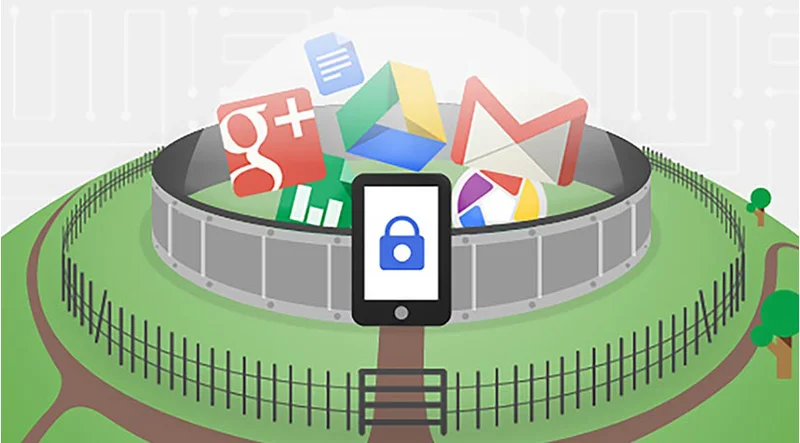Google Earth: Localiza la ubicación de los testigos.

Descubre dónde se hizo una foto y cuándo se subió.

Familiarizarse con Google Earth.

Para verificar correctamente una fotografía o video necesitarás confirmar dónde se hizo, cuándo se hizo y quién la hizo.
Google Earth, un globo virtual e interactivo, puede ayudarte a completar rápidamente el primer paso, es decir a establecer la ubicación comparando tu imagen con las que veas en Google Earth.
Las imágenes con interés periodístico que aparecen en redes sociales contienen a menudo pistas visuales como edificios o monumentos que te ayudarán a establecer su ubicación. Sin embargo, las imágenes hechas en zonas remotas o rurales pueden presentar un mayor desafío.
Para empezar el proceso de verificación, descarga la última versión de Google Earth:

Prepárate para el despegue.



Después de haber instalado Google Earth, lo primero que querrás hacer es «volar» hasta la región de donde crees que viene el archivo fotográfico en cuestión. Escribe el nombre del país, pueblo, ciudad o incluso el nombre de un monumento en Google Earth: la visión satelital te llevará a esa ubicación. Cuanto más concreto seas, mejor.
Pongamos que estés trabajando en una noticia sobre incendios forestales en el sur de California y hayas visto una foto en Twitter que, según afirman, se ha tomado en Los Ángeles, cerca del Parque Griffith.
Escribe Parque Griffith en la ventana de búsqueda de Google Earth para empezar.
Google Earth te llevará al lugar para que puedas empezar a buscar pistas y comparar las dos imágenes.



Busca pistas visuales.


Una vez que tengas la herramienta de Google Earth lista y hayas seleccionado una vista, puedes volver a tu video o foto para buscar pistas visuales que te ayuden a acotar una ubicación.
Monumentos, letreros, edificios característicos, carreteras, cambios abruptos en la altura, fuentes, amplios espacios abiertos, zonas verdes, etc., haz una lista con todos los elementos que veas en el área. Puede ser útil imprimir imágenes o hacer capturas de pantalla para compararlas con imágenes de Google Earth.
En este caso, estamos buscando áreas del Parque Griffith que sean paralelas al río Los Ángeles. También buscamos un puente peatonal que cruce una calle principal.
Acerca el zoom hasta que los elementos del paisaje sean visibles y, entonces, haz clic y arrastra la pantalla para explorar los alrededores.


Recurre a las “capas” para cambiar tu vista.

El panel Capas de Google Earth te permitirá elegir qué información te gustaría mostrar en la vista en 3D. Resaltar diferentes aspectos puede ayudarte en tu búsqueda de la ubicación.
Marca y desmarca la casilla junto a una capa en concreto para activarla o desactivarla. Por ejemplo, al activar la capa de Carreteras se mostrarán las principales autovías y autopistas con líneas amarillas y las carreteras secundarias con líneas blancas, junto a nombres de calles. Renuncia a esta selección y esta información se volverá invisible.

Identifica la ubicación.



Cuando te hayas situado en la zona correcta, puedes acercarte y comparar la vista de Google Earth con tu imagen.
Haz doble clic en cualquier punto para acercarte más. Utiliza las flechas de navegación de la parte superior derecha para inclinar la vista y cambiar la perspectiva.
Si te acercas demasiado, haz clic en Salir de la vista a nivel de suelo en la esquina superior derecha de la pantalla para volver a una visión general.
Una vez que hayas encontrado la ubicación exacta podrás pasar a otros métodos de verificación, tales como la fecha o el autor, si estos son relevantes.



Examina los datos de la imagen.

Todas las imágenes digitales contienen datos EXIF; información recopilada por el dispositivo en el punto de captura, como hora, fecha, latitud y longitud de las coordenadas. Introducir esas coordenadas en Google Earth te llevará directamente al lugar donde se tomó la fotografía.
Sin embargo, la mayoría de las redes sociales y aplicaciones de mensajería eliminan los datos EXIF, así que siempre pídele a tu fuente que te mande por correo electrónico la imagen original para que puedas extraer los datos EXIF. Hay muchas herramientas que puedes usar para esta tarea, incluyendo ésta: http://regex.info/exif.cgi.
Para más información sobre cómo usar Google Earth para verificar datos, consulta este tutorial de First Draft.
Para consultar la serie completa de tutoriales de Google Earth, haz clic aquí.

-
Evalúa tu sustentabilidad financiera
LecciónComprende, mide y haz posible la sustentabilidad financiera -
Fuente de datos: Election Databot.
LecciónUna herramienta sólida para ayudar a los periodistas a cubrir las elecciones de Estados Unidos. -
Verificación en dos pasos: Mejor seguridad para tu cuenta de Google.
LecciónAñade una barrera más de protección tras tu contraseña.